ホームページ >ウェブフロントエンド >jsチュートリアル >vueでのmint-uiの使い方の詳しい説明
vueでのmint-uiの使い方の詳しい説明
- php中世界最好的语言オリジナル
- 2018-04-20 09:40:081738ブラウズ
今回は、vue での mint-ui の使用方法について詳しく説明します。vue で mint-ui を使用する場合の 注意事項 について、実際のケースを見てみましょう。
まず、mint-uiの中国語ドキュメントを載せておきます最近mint-uiを使っているのですが、一部のプラグインの説明があまり詳しくなく、サンプルで使用されているコードが見つからないこともありました。 github での共有にはすべてのマークダウン ファイルが含まれており、その内容はオンライン ドキュメントですたまたま私自身が使用していて、オンラインで見つけられる情報はあまり詳細ではないため、自分で書きます。更新し続けてください...うーん、大丈夫です、私はとても怠け者です。他の人にも役立つことを願っています。
mint-uiの機能をご紹介します
機能の紹介- Mint UIには豊富なCSSとJSコンポーネントが含まれており、日々のモバイル開発ニーズを満たすことができます。これにより、統一されたスタイルのページを迅速に構築し、開発効率を向上させることができます。
- オンデマンドでのコンポーネントの真のロード。ファイル サイズが大きすぎることを心配することなく、宣言されたコンポーネントとそのスタイル ファイルのみをロードできます。
- モバイル端末のパフォーマンス閾値を考慮して、Mint UIはCSS3を使用してさまざまなアニメーションを処理し、ブラウザの不必要な再描画や再配置を回避し、ユーザーがスムーズでスムーズなエクスペリエンスを得ることができます。
- Vue.js の効率的なコンポーネント化ソリューションに依存している Mint UI は軽量です。すべてインポートしたとしても、圧縮ファイルのサイズは gzip でわずか約 30kb (JS + CSS) です。
1.セルの使い方
まずは画像を投げましょう↓
<mt-cell title="开关状态"> <mt-switch v-model="openValue" @change="changeStatus"></mt-switch> </mt-cell>セルレイアウトを使用し、スイッチと組み合わせます。次の結果が得られます。

2.無限スクロールとNavbarを併用します。
ナビゲーションバーは次のようになります↓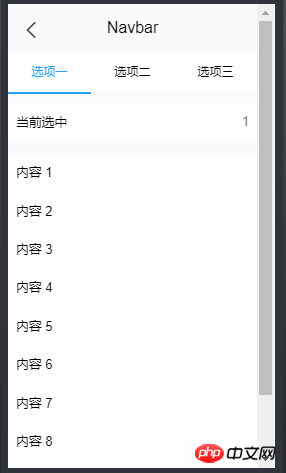
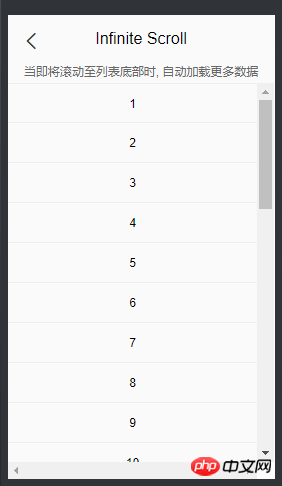
<mt-tab-container-item id=にネストすることです。 "1"></mt-tab-container-item> とするとエフェクトが表示されます。 <mt-tab-container-item id="1"></mt-tab-container-item> 里面,然后效果就出来了。
简单的就是酱紫的。
<mt-navbar v-model="selected" >
<mt-tab-item id="1">选项一</mt-tab-item>
<mt-tab-item id="2">选项二</mt-tab-item>
</mt-navbar>
<mt-tab-container v-model="selected">
<mt-tab-container-item id="1">
<p v-infinite-scroll="loadMore"
infinite-scroll-disabled="loading"
infinite-scroll-distance="10"
class="content"
>
</p>
</mt-tab-container-item>
<mt-tab-container-item id="2">
<p v-infinite-scroll="loadMoreReceive"
infinite-scroll-disabled="loadingReceive"
infinite-scroll-distance="10"
class="content"
>
</p>
</mt-tab-container-item>
</mt-tab-container>
这样基本页面就出来了。
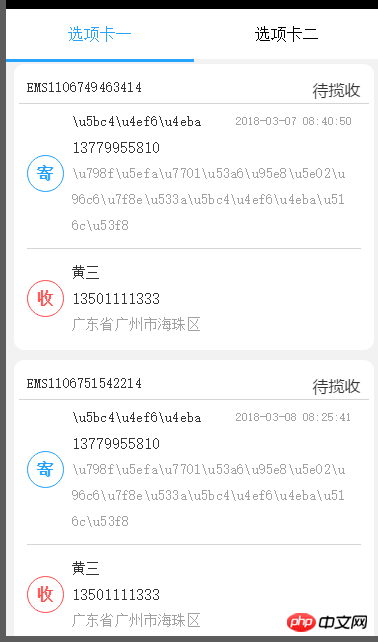
有个小问题就是,这是一个页面,滚动条是共用的。也就是说,你在选项卡一拉出来好几页数据之后,再到选项卡二,滚动条的位置是不会变的,你的选项卡二的内容,会被拉出来好多页的数据。如果某个选项卡的数据比较少,会影响到其他选项卡的数据加载。
这个问题,找了半天,最后发现一个和简单的办法。在Infinite-Scroll里面,添加一个 v-if=selected == idただの紫です。
基本ページが表示されます。
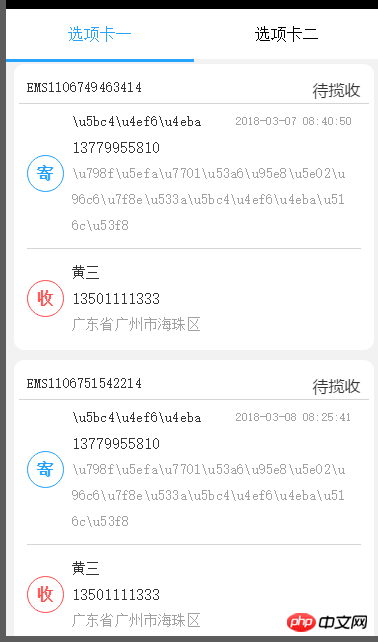
小さな問題は、これが Pages であることです。スクロール バーは共有されます。つまり、タブ 1 で数ページのデータを抽出してからタブ 2 に移動すると、スクロール バーの位置は変化せず、タブ 2 のコンテンツが多くのページのデータから抽出されます。タブのデータが少ない場合、他のタブのデータ読み込みに影響します。 この問題を長い間探した結果、ついに簡単な解決策を見つけました。 Infinite-Scroll で、v-if=selected == id を追加し、Infinite-scroll とタブの id および selected を組み合わせます。選択した selected が id に対応する場合にのみ、対応する Infinite -スクロール。
Infinite-Scrollのコードは次のとおりです: <p v-infinite-scroll="loadMore"
infinite-scroll-disabled="loading"
infinite-scroll-distance="10"
class="content"
v-if="selected == 1"
>
必要に応じてv-if条件を変更します。
v-infinite-scroll にバインドされたメソッドは、vue がマウントされた後、
before🎜 の前に初めて実行され、個別に呼び出す必要はありません。 🎜🎜🎜3. ピッカー、アドレスの 3 レベルの連携 🎜🎜🎜 ここには非常に簡単な 3 レベルの連携がありますが、以前使用したいと思ったときに見つかりませんでした。自分で書くのはとても面倒です。まずは写真🎜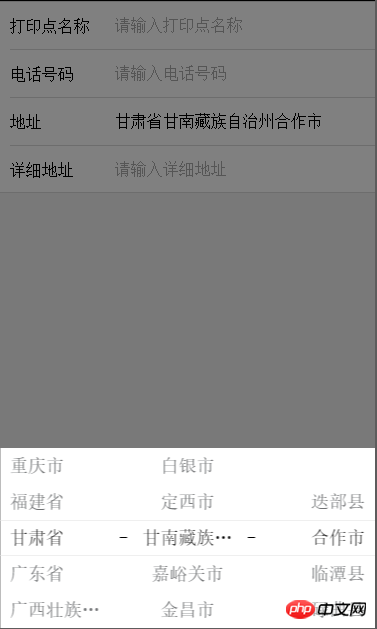
首先获取地址
getRegion(){
var root=this;
<!-- 通过/region 接口获取三级地址,然后存入regionArr -->
http.get("/region").then(function (data) {
root.regionArr=data.data.data;
<!-- 存放省 -->
for(var i=0;i<root.regionArr.length;i++){
root.region_province[i]=root.regionArr[i].value;
}
<!-- 存放市 -->
for(var i=0;i<root.regionArr[0].children.length;i++){
root.region_city[i]=root.regionArr[0].children[i].value;
}
<!-- 存放区 -->
for(var i=0;i<root.regionArr[0].children[0].children.length;i++){
root.region_zone[i]=root.regionArr[0].children[0].children[i].value;
}
root.region=[
{
flex: 1,
values: root.region_province,
textAlign: 'left',
className:'picker_Slot'
},
{
pider: true,
content: '-',
className: 'slot2'
},
{
flex: 1,
values: root.region_city,
textAlign: 'center',
className:'picker_Slot'
},
{
pider: true,
content: '-',
className: 'slot2'
},
{
flex: 1,
values: root.region_zone,
textAlign: 'right',
className:'picker_Slot'
}
]
});
},
然后设置三级地址
onValuesChange(picker, values) {
var root=this;
var str_1=[];
var str_2=[];
for(var i in root.regionArr){
// 获取省,并重置市级名称
if(root.regionArr[i].value == values[0]){
for(var j in root.regionArr[i].children){
str_1.push(root.regionArr[i].children[j].value);
// 获取市级,并重置区级的名称
if(root.regionArr[i].children[j].value == values[1]){
// 当市级下不存在区名市,置空。
if(root.regionArr[i].children[j].children != null){
for(var k in root.regionArr[i].children[j].children){
str_2.push(root.regionArr[i].children[j].children[k].value);
}
}else{
str_2.push(" ");
}
}
}
picker.setSlotValues(1, str_1);
picker.setSlotValues(2, str_2);
}
}
// 赋值,初始时置为上一页返回的值
root.$set(root.printerMessage,'province',values[0] == null ? root.printerMessage.province : values[0]);
root.$set(root.printerMessage,'city',values[1] == null ? root.printerMessage.city : values[1]);
root.$set(root.printerMessage,'area',values[2] == null ? root.printerMessage.area : values[2]);
}
相信看了本文案例你已经掌握了方法,更多精彩请关注php中文网其它相关文章!
推荐阅读:
以上がvueでのmint-uiの使い方の詳しい説明の詳細内容です。詳細については、PHP 中国語 Web サイトの他の関連記事を参照してください。

